Ako ste strastveni korisnik OneNote 2010, onda stemorate primijetiti da se automatski pokreće čim se prijavite na Windows. Kao i drugi pokretački programi, on vam omogućuje da onemogućite takvo ponašanje i ručno pokrenete OneNote iz Start search. Ako odlučite pokrenuti OneNote 2010 pri pokretanju, ona dodaje ikonu OneNote u programsku traku, omogućujući vam da brzo pokrenete OneNote s Zadane postavke OneNote Icon izbornik. No OneNote 2012 vam također omogućuje upotrebu kombinacije tipki za brzo pokretanje glavnog sučelja i stvaranje ili uređivanje postojećih bilješki. Ova kombinacija tipki za upotrebu funkcionira samo ako niste onemogućili pokretanje OneNote pri pokretanju. Kad Windows završi s pokretanjem svih stavki za pokretanje, samo upotrijebite kombinaciju tipki za prečac Windows + Shift + N da biste otvorili posljednje uređeni odjeljak Bilježnica.

Nažalost, OneNote ne pruža mogućnost zamjene hitne tipke (koja otvara posljednje uređeni odjeljak Bilježnica). Ipak možete otvoriti bočnu bilješku (OneNote izvorni bilježnik) koristeći tipkovni prečac za Windows + N za brzo bilježenje ispremite ga s trenutnim odjeljkom Bilježnica. Side Note nudi gotovo sve značajke odjeljka OneNote Notebook, zamotane u vrpcu. Prema zadanim postavkama ne prikazuje vrpcu, ali možete koristiti gumb za prebacivanje vrpce za pristup značajkama i mogućnostima u vezi s prijenosnim računarom.
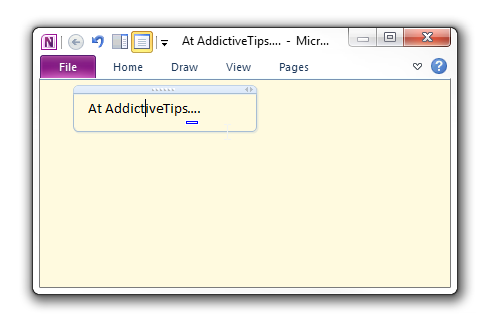
Ovdje je vrijedno spomenuti taj hotkey dodijeljen Snimka zaslona za snimanje funkcija možda neće reagirati dok koristite Win + Shift + Nkombinacije tipki s tipkama Win + N, respektivno. Da biste snimili snimku zaslona i spremili je u svoj trenutni odjeljak Bilježnica, prvo otvorite odjeljak Bilježnica ili Bočna bilješka pomoću gore navedenih tipki, a zatim pomoću sustava Windows + S uvezite snimljenu sliku u vašu bilježnicu.












komentari